禁止谷歌浏览器自动更新步骤:
第一步:我们需要在计划任务中禁用Chrome。在Windows中搜索“计算机管理”,然后找到“计划任务程序库”。在“计划任务程序库”中,可以找到两个和Chrome自动升级相关的选项,都以“ChromeUpdateTaskUersS”开头,将其禁用即可。
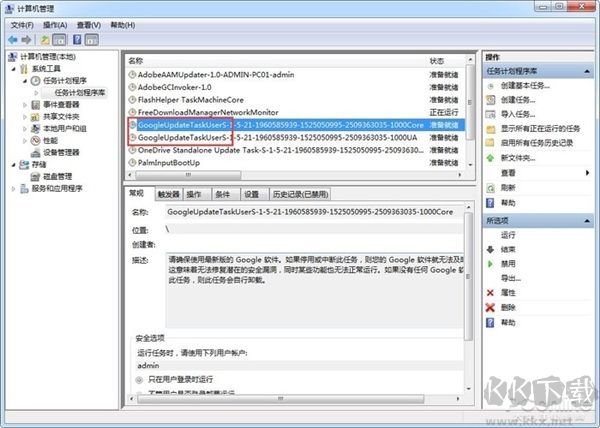
第二步:接着,我们要清理Chrome的自动升级服务。在Windows中搜索“服务”并开启,并在服务列表中找到“Google更新服务”,将其禁用。
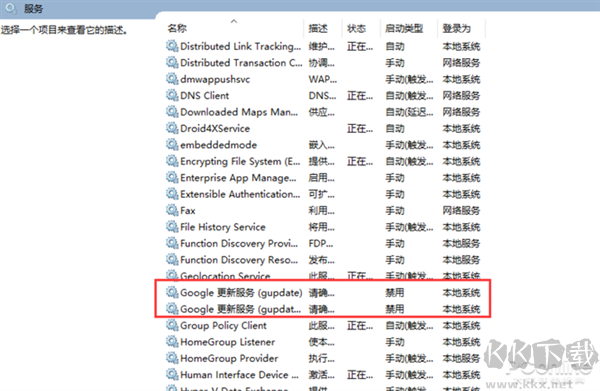
第三步:最后,我们开启Chrome的安装目录,一般是:
C:\Users\用户名\AppData\Local\Google
在其中找到“Update”这个文件夹。对其点击右键,在“安全”选项卡中,选中“SYSTEM”然后点击“编辑”,把权限设置为完全拒绝即可。
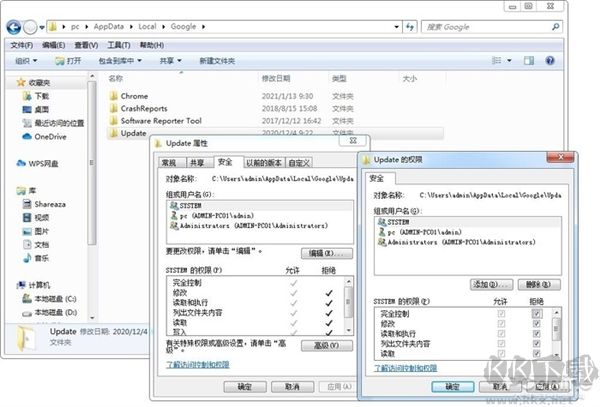
通过以上三个步骤,我们就可以完美的禁止谷歌浏览器自动更新到新版本了!







